
Im Allgemeinen zeigt das System die Bildlaufleiste nur dann auf der rechten Seite an, wenn ein Bildschirm nicht passt. Einige Freunde verwenden jedoch gerne die Bildlaufleiste, um die Bildschirmposition so einzustellen, dass sie in Win11 immer angezeigt wird .
Der erste Schritt besteht darin, auf das „Windows-Logo“ ganz links in der Taskleiste zu klicken, um das Startmenü zu öffnen. ... 'Visuelle Effekte'-Einstellungen.
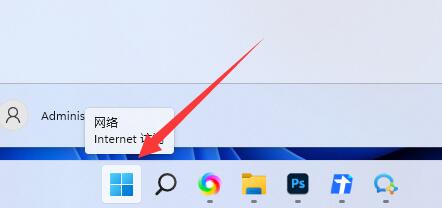
Der fünfte Schritt besteht darin, den Schalter „Bildlaufleiste immer anzeigen“ zu aktivieren.
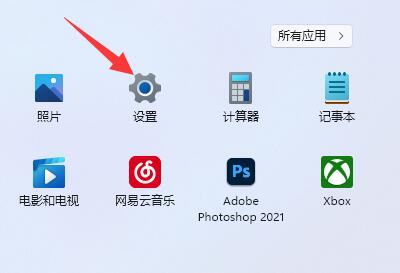
Das obige ist der detaillierte Inhalt vonErfahren Sie, wie Sie die Bildlaufleisteneinstellungen in Windows 11 anpassen. Für weitere Informationen folgen Sie bitte anderen verwandten Artikeln auf der PHP chinesischen Website!